Opdrachten-app iPhone gebruiken
Artikel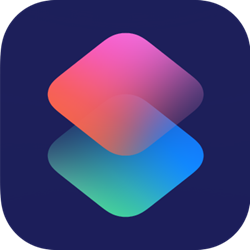
Gebruik de app Opdrachten op je iPhone om taken automatisch uit te voeren. Dit bespaart tijd en moeite!
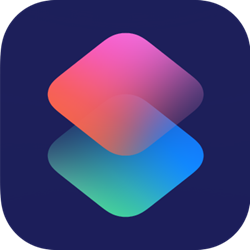
Taken sneller uitvoeren
Gebruik je vaak dezelfde functies op je iPhone? Met de app Opdrachten automatiseer je terugkerende taken. Bijvoorbeeld: je laatste foto snel via e-mail versturen. Normaal doe je dit in vier stappen:
- Open een nieuw e-mailbericht.
- Voeg de laatste foto toe.
- Vul een e-mailadres in.
- Verstuur het bericht.
Met Opdrachten kan dit in één tik! Je kan ook automatisch een routebeschrijving opvragen of een liedje delen.
Opdrachten-app starten
Controleer of de app Opdrachten op je iPhone staat. Zo niet, installeer je deze als volgt:
- Open de App Store.
- Tik op het vergrootglas.
- Typ 'Opdrachten' in de zoekbalk.
- Tik op Download of op het wolkpictogram.
- Tik op Open om de app te starten.
Opdracht instellen
Gebruik kant-en-klare opdrachten uit de galerij. Zo voeg je er een toe:
- Tik op Galerie.
- Blader door de categorieën of tik op Toon alles.
- Zoek ‘Mail’ en kies E-mail laatste afbeelding.
- Tik op Voeg opdracht toe.
- Pas instellingen aan, zoals het aantal foto's of ontvangers.
- Tik tweemaal op Gereed.
- Voer de opdracht uit door erop te tikken.
Spraakopdrachten
Voer opdrachten uit met je stem via Siri. Zeg bijvoorbeeld: "Hé Siri, e-mail laatste afbeelding" en de taak wordt uitgevoerd.
Zelf een opdracht maken
Wil je een eigen opdracht samenstellen? Volg deze stappen:
- Ga naar Alle opdrachten.
- Tik rechtsboven op het plusje.
- Tik op Voeg taak toe.
- Kies een taak, bijvoorbeeld ‘Bericht versturen’.
- Pas instellingen aan, zoals ontvangers of tekst.
- Geef de opdracht een naam en tik op Gereed.
Automatische opdracht bij gebeurtenis
Koppel een opdracht aan een gebeurtenis, zoals thuiskomst:
- Tik op Automatisering.
- Tik op Nieuwe automatisering.
- Kies Aankomst en vul je adres in.
- Kies een tijdsbereik en tik op Volgende.
- Voeg een taak toe, zoals een bericht versturen via WhatsApp.
- Typ een bericht en voeg een ontvanger toe.
- Tik op Gereed om de automatisering op te slaan.
Ben je geholpen met dit artikel?
Laat weten wat je van dit artikel vond, daarmee help je de redactie van Digidak+ én andere gebruikers van de website.
Meer over dit onderwerp
Hoe werkt Siri op de iPhone of iPad?
Stel een vraag of geef een opdracht aan Siri. De spraakassistent op de iPhone en iPad helpt je direct.
Van start met de app Opdrachten (Mac)
De app Opdrachten helpt terugkerende acties op de Mac sneller uit te voeren. Meerdere handelingen komen samen in één opdracht.
Bekijk meer artikelen met de categorie:
Meld je aan voor de nieuwsbrief van Digidak+
Elke maand duidelijke uitleg en leuke tips over de digitale wereld. Gratis en zomaar in je mailbox.